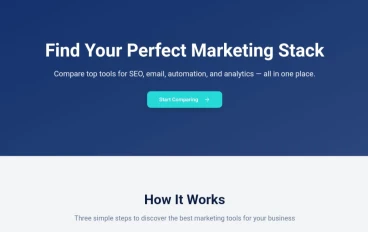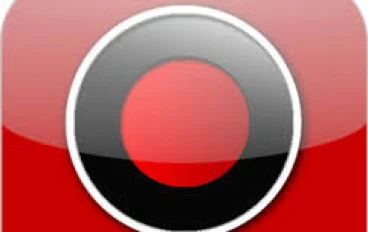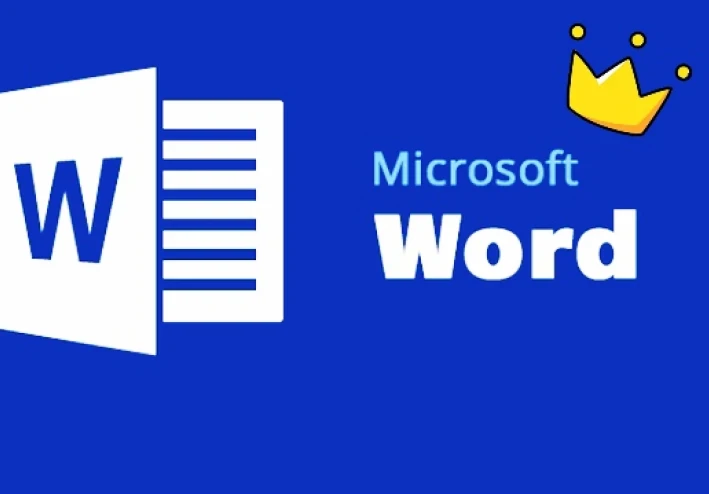
اهم استخدامات برنامج الورد ومميزاته
هو من أكثر البرامج استخدامًا على أجهزة الكمبيوتر ، وهنا سنتعرف على العديد من ……….
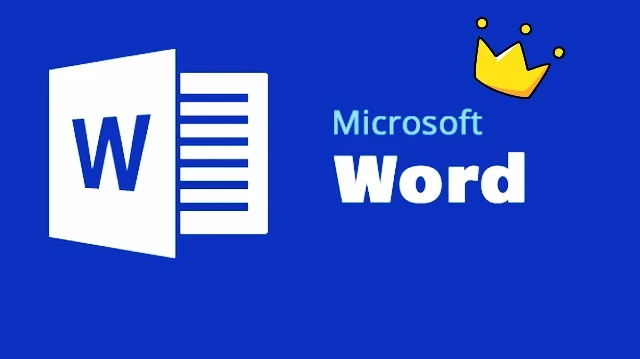
ماهو برنامج الوورد واهم استخداماته
ما هو" برنامج مايكروسوفت ورد "
كيف استخدام" برنامج مايكروسوفت ورد "
الكتابة على" برنامج الوورد "
كيفية ادراج محتوى \ادراج صور \ادراج جدول فى برنامج الوورد
كيفية حفظ الموضوع
ما هو برنامج الوورد واهم استخداماته
هو برنامج متخصص في إنشاء وتخزين وطباعة المستندات المكتوبة ؛وهو البرنامج الذي يستخدمه الكثير على الكومبيوتر ,عندما يفتح المستخدم برامج الوورد ، سيحصل على مربع أبيض فارغ لكتابة النصوص فيه ، ثم تكوينه بالشكل الذي يريده.
ومن اهم استخداماته
هذا البرنامج يتميز بالعديد لاستخدامه يحتوي علي برامج معالجة الكلمات ولها القدره على تشكيل النص وتنسيقه ، مثل تكثيفه وتغيير حجم النص ولونه.
كما انه أيضًا من خلال هذه البرامج يمكنك تضمين محتوى " الوسائط المتعددة" مثل مقاطع الصوت والصورة والفيديو ،كما انه يعمل على تصحيح الأخطاء اللغوية والنحوية ،وبالإضافة إلى القدرة على إنشاء الجداول ، وغيرها من الميزات التي توفر العديد من الإمكانيات للمستخدم ككتابة الكتب ، المقالات ، والوثائق ، والتقارير والمستندات .
ما هو " برنامج مايكروسوفت وورد"
إنه برنامج معالجة الكلمات الأكثر شيوعًا ، وهو برنامج مدفوع تم تطويره بواسطة مايكروسوفت، هذا البرنامج جزء من مجموعة "مايكروسوفت أوفيس"
وله العديد من المزايا , انه يضمن حصول المستخدم على المحتوى عند طباعة المستند أو نقله إلى برنامج آخر تمامًا من البرامج الأخرى للمعالجة , كما يوفر البرنامج خاصية تصحيح الأخطاء الكتابية واختيارات عديدة لإنشاء النصوص والصفحات.
ومن البرامج الأخرى لمعالجة النصوص
أبيوورد
مستندات جوجل
ليبر أوفيس
كيف استخدام برنامج مايكروسوفت وورد "مايكروسوفت وورد"
قم بتنزيل برنامج وورد
لإجراء اشتراك لاستخدام حزمة مايكروسوفت أوفيس ، بما في ذلك مايكروسوفت وورد ، يجب اتباع الخطوات التالية:
انتقل إلى رابط المنتج :https://products.office.com
قوم بالضغط علي كلمه "شراء اوفيس " الموجوده أعلى الصفحة.
اختيار نوع الاشتراك السنوي المناسب معك .
قوم بالضغط على كلمه "اشتري الآن" الموجود أسفل نوع الاشتراك المناسب.
قوم بالضغط على كلمه "الدفع"، وهو يوجد على يمين الصفحة لونه ازرق.
قوم بادخال البريد الإلكتروني وكلمة المرور الخاصّة بحساب المايكروسوفت لتسجيل الدخول.
قوم بالضغط على كلمه "مكان الامر" يمين الصفحة ، وبعد ذلك سيتم طلب معلومات الدفع.
الكتابة على برنامج الوورد "وورد"
لإنشاء مستند جديد باستخدام مايكروسوفت وورد ، يجب عليك ذلك ….
سوف تقوم بفتح برنامج المايكروسوفت وورد
قوم بالضغط على كلمه "ملف" في شريط القائمة وحدد ( جديد).
ثم بالضغط علي "مستند فارغ "
ثم اضغط على" إنشاء " لإنشائها.
شريط الأدوات
تضمن شريط الأدوات: مجموعة من الخطوط" ومجموعة من الفقرات" ومجموعة من الأنماط".
"مجموعة من الخطوط "
هناك خيارات لتغيير شكل الخط وحجمه ولونه ، بالإضافة للتأثيرات الأخرى التي يمكن إضافتها إليه.
"مجموعة من الفقرات"
يمكن للمستخدم إدراج (القوائم) ، وزيادة أو تقليل المساحة في بداية الفقرة (المسافة الفارغة) ، وترتيب النص أبجديًا أو حسب الرقم ، بالإضافة إلى اختيار موقع النص بالنسبة للمحتوى الآخر (محاذاة النص) ويمكنك ايضا إضافة تظليلات (الحدود).
"مجموعة من الانماط "
يمكنك اختيار قوالب جاهزة للنصوص مع أنواع أخرى من الخطوط والألوان وعلامات التشكيل ، والتي تُستخدم لإضافة العناوين الرئيسية والعناوين الفرعية ، بالإضافة إلى علامات الاقتباس ، إلخ.
كيفية ادراج محتوى \ادراج صور \ادراج جدول فى برنامج الوورد
ادراج محتوى
يمكنك إدراج الصور والرسومات التوضيحية والجداول في المستند.
كيفية إدراج صورة في مستند في Word

نضع مؤشر الماوس فى المكان المناسب لوضع الصورة حيث نريد إدراج الصورة
اضغط على قائمة "ادراج الصورة"
اضغط على خيار "الصورة " وأضف الصورة
كيفية إدراج جدول في مستند في Word

نضع مؤشر الماوس فى المكان الذي نريد إدراج الجدول
الضغط على قائمة "إدراج الجدول" في شريط القوائم
انقر فوق خيار الجدول وحدد عدد الأعمدة والصفوف
كتابة عدد الأعمدة من خلال كلمه (الأعمدة)و (صفوف) في المربعات المخصصة لذلك ، بالإضافة إلى اختيار طبيعة الجدول وشكلوا من الخيارات من خلال كلمه "احتواء تلقائي"
وعند الانتهاء من اعداد الجدول بالمستند سوف تقوم بالضغط علي "اوك".
كيفية حفظ الموضوع
لحفظ المستند بعد اكتماله ، يتم الضغط على "حفظ" ، والذي يتوفر من شريط أدوات الوصول السريع .